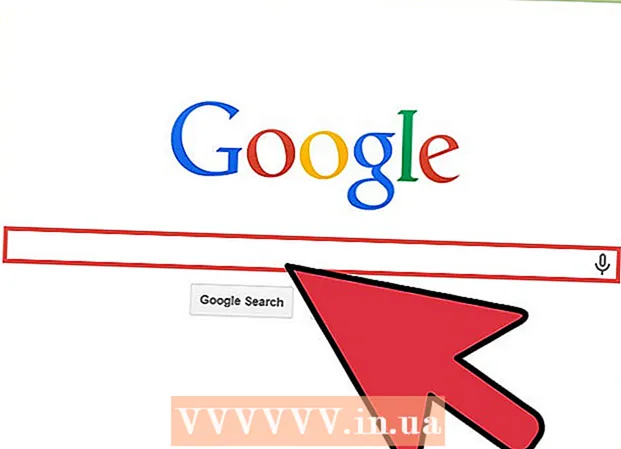Kirjoittaja:
Louise Ward
Luomispäivä:
9 Helmikuu 2021
Päivityspäivä:
1 Heinäkuu 2024

Sisältö
Joskus sinun on lähetettävä useita tiedostoja kerralla sähköpostitse, haluat laittaa kaikki vanhat valokuvat yhteen paikkaan tietokoneen muistin säästämiseksi tai sinun on pidettävä joitain tärkeitä asiakirjoja turvassa uteliailta. Ratkaisu sinulle on luoda ZIP-tiedosto (pakattu tiedosto). ZIP-tiedostot auttavat sinua säästämään muistia, hallitsemaan suuria määriä tiedostoja tai pitämään luottamukselliset asiakirjat turvassa. Tämän päivän artikkeli opastaa sinua luomaan pakattuja tiedostoja Windowsissa ja Mac OS X: ssä.
Askeleet
Tapa 1/3: Windows-käyttöjärjestelmissä
Luo hakemisto. Nopein tapa luoda arkisto on kerätä kaikki pakattavat tiedostot ja / tai kansiot yhteen suureen kansioon. Jatka sitten ZIP-tiedoston luomista kyseisestä hakemistosta.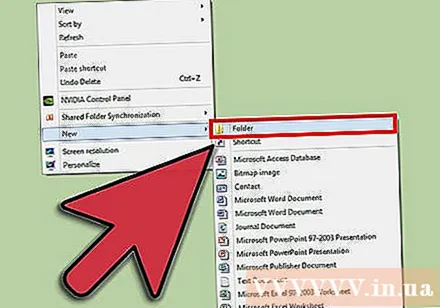
- Nimeä juurikansio uudelleen nimeksi, jonka haluat antaa ZIP-tiedostolle.

Napsauta hiiren kakkospainikkeella juuri luotua kansiota. Siirrä hiiren osoitin kohtaan "Lähetä", alivalikko tulee näkyviin. Valitse alivalikosta "Pakattu (zipattu) kansio".- Vastaavasti voit valita useita tiedostoja kerralla ja napsauttaa sitten hiiren kakkospainikkeella yhtä niistä ja tehdä saman. Tuloksena luodaan ZIP-tiedosto, joka sisältää kaikki valitut tiedostot, tämä tiedosto sisältää sen tiedoston nimen, jota napsautit hiiren kakkospainikkeella manipuloidaksesi.
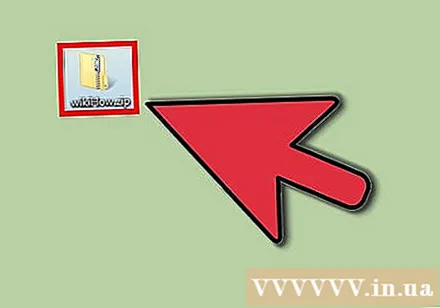
Odota, kunnes pakattu kansio luodaan. Prosessin aika riippuu pakkaamiesi tiedostojen määrästä. Edistymispalkki tulee näkyviin, kun tiedostoja lisätään. Valmistuttuaan ZIP-tiedosto on samassa paikassa juurihakemiston kanssa. mainos
Tapa 2/3: Mac OS X -käyttöjärjestelmissä
Luo hakemisto. Nopein tapa luoda arkisto on kerätä kaikki pakattavat tiedostot ja / tai kansiot yhteen suureen kansioon. Jatka sitten ZIP-tiedoston luomista kyseisestä hakemistosta.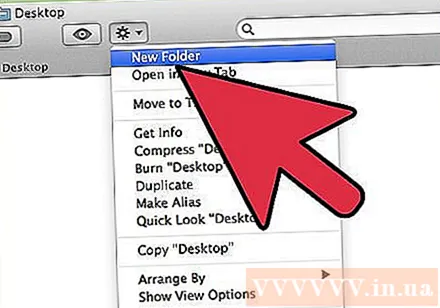
- Nimeä juurikansio uudelleen nimeksi, jonka haluat antaa ZIP-tiedostolle.

Napsauta hiiren kakkospainikkeella juuri luotua kansiota ja valitse "Pakkaa" pakataksesi kansion ZIP-tiedostoksi. Arkisto on samassa paikassa juurihakemiston kanssa.- Vastaavasti voit myös valita useita tiedostoja samanaikaisesti, napsauttaa yhtä hiiren kakkospainikkeella ja tehdä saman. Tulos luo arkiston nimeltä "Archive.zip", joka sisältää kaikki valitsemasi tiedostot.
Tapa 3/3: Aseta salasana ZIP-tiedoston suojaamiseksi
Lataa datan pakkausohjelma tietokoneellesi. Joissakin Windows-käyttöjärjestelmän uudemmissa versioissa et voi suojata ZIP-tiedostoa salasanalla asentamatta lisäohjelmistoja. Suojatun ZIP-tiedoston luominen ei ole liian monimutkaista, voit ladata sen ilmaiseksi tai ostaa Internetistä saatavilla olevan pakkauksen ohjelmiston. Suosituimmat ohjelmat ovat: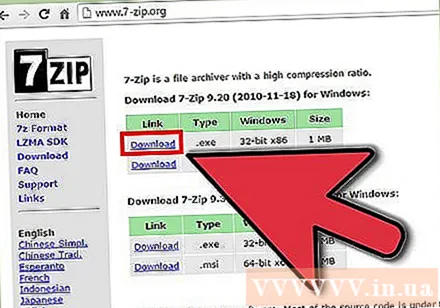
- 7-vetoketju
- IZArc
- PeaZip
Luo arkistotiedosto. Luo uusi ZIP-tiedosto tietojen pakkausohjelmistolla lisäämällä pakattava tiedosto. Tämän prosessin aikana ohjelma antaa sinulle mahdollisuuden antaa salasanan arkistolle (haluttaessa). Sinun on käytettävä tätä salasanaa arkistoon pääsemiseksi tulevaisuudessa.
Määritä salasana ZIP-tiedostojen suojaamiseksi OS X: ssä. Voit tehdä tämän käyttämällä Terminal-sovellusta tarvitsematta ladata muita ohjelmia. Kerää ensin kaikki pakattavat tiedostot erilliseen kansioon ja nimeä sitten kansio uudelleen nimeksi, jonka haluat antaa ZIP-tiedostolle.
- Käynnistä pääte siirtymällä Applications-kansiossa olevaan Utilities-kansioon.
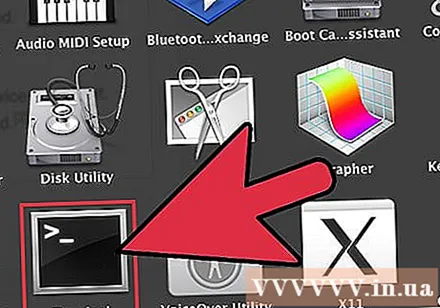
- Siirry pakattavan kansion sijaintiin.

- Kirjoita komento:
vetoketju.postinumero /* 
- Määritä salasana. Sinun on annettava salasanasi kahdesti vahvistaaksesi sen. Kun olet lopettanut tuonnin, ZIP-tiedosto luodaan.
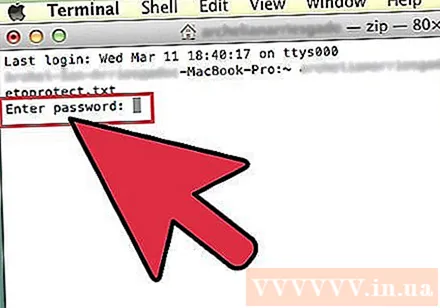
- Käynnistä pääte siirtymällä Applications-kansiossa olevaan Utilities-kansioon.
Neuvoja
- Pidä Ctrl (Control) painettuna valitaksesi useita tiedostoja Windows Explorer -ikkunassa tai Kansionavigointi-valintaikkunassa WinZipissä.